Marami sa amin ay mga user ng Gmail, ngunit bihira naming inayos ang inbox na may mga folder, label, at mga filter. Maniwala ka sa akin, kung madalas kang gumagamit ng Gmail at makakatanggap ng isang toneladang email, tutulungan ka ng mga hack na ito sa Gmail na ayusin ang iyong inbox na, bilang resulta, magpapalakas din ng iyong pagiging produktibo. Sa ilang mga pag-click lamang, maaari mong i-filter ang mga email sa iba’t ibang kategorya at i-block din ang mga email batay sa iyong napiling keyword. Maaari mo ring piliing ilipat ang isang partikular na uri ng mensahe sa isang custom na folder sa pamamagitan ng paggawa ng mga panuntunan sa Gmail. Kaya’t nang walang anumang paghihintay, magpatuloy tayo at alamin kung paano gumawa ng mga folder at label sa Gmail upang mapanatiling maayos ang iyong inbox.
Gumawa ng Mga Folder at Label sa Gmail upang Panatilihing Organisado ang Iyong Inbox (2021)
Kahit na walang’folder’per-se ang Gmail, gumagana ang feature na’labels’ng email platform halos parehong paraan. Ito ay isang madaling paraan upang ayusin ang iyong inbox upang mas mahusay na pamahalaan ang iyong email. Maaari kang lumikha ng mga label sa parehong web na bersyon ng Gmail, pati na rin ang Gmail app sa iPhone at Android.
Sa detalyadong gabay na ito, sasabihin namin sa iyo kung paano lumikha ng mga folder ng inbox sa gmail, at maglapat ng mga label sa mga email. Gaya ng nakasanayan, maaari mong gamitin ang talaan ng mga nilalaman sa ibaba upang mag-navigate sa gabay na ito.
Talaan ng mga Nilalaman
Paano Gumawa ng Mga Label sa Gmail sa Web
Una, tingnan natin kung paano ka makakagawa ng mga folder (mga label) sa Gmail sa web.
1. Una sa lahat, buksan ang Gmail sa web at mag-click sa icon ng cogwheel sa kanang sulok sa itaas. Pagkatapos nito, mag-click sa “Tingnan ang lahat ng setting“.
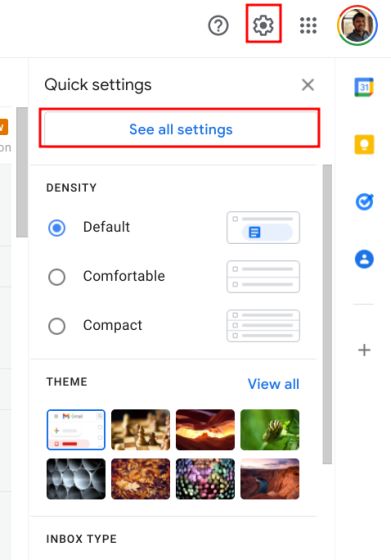
2. Susunod, lumipat sa “Inbox” at panatilihing “Default” ang uri ng Inbox.
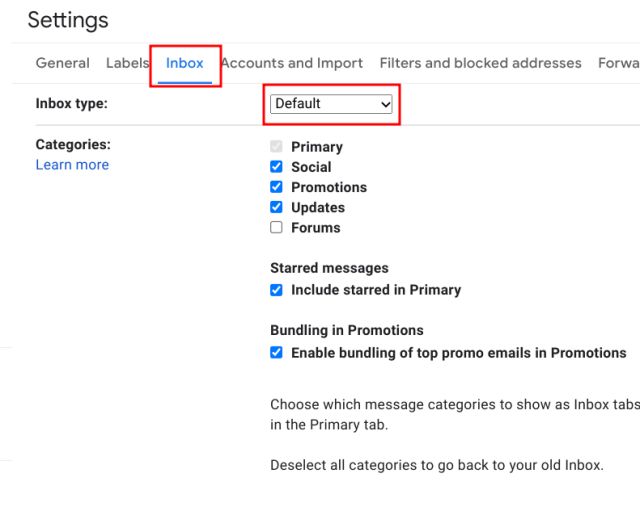
3. Pagkatapos nito, lagyan ng tsek ang mga checkbox para sa Social, Promotions, at Updates sa ilalim ng seksyong Mga Kategorya. Mahusay nitong ikategorya ang mga email sa maraming folder at pananatilihing maayos ang iyong inbox. Kung gusto mo, maaari mo ring paganahin ang Mga Forum.
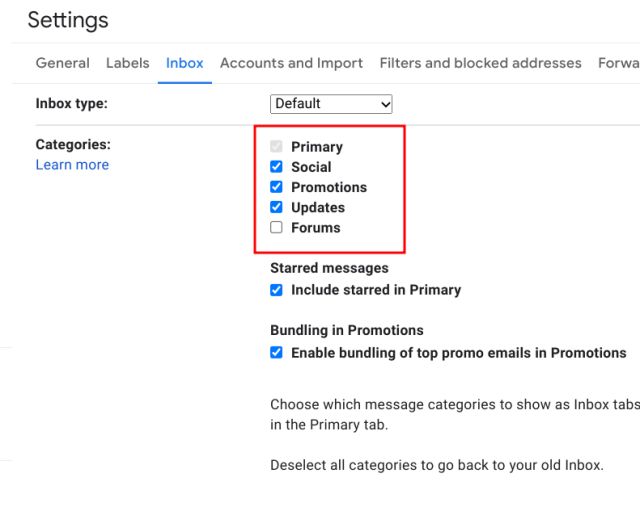
4. Susunod, lumipat sa tab na “Mga Label” at mag-scroll pababa. Kung makakita ka ng mga hindi gustong label sa ibaba pagkatapos ay itago ang mga ito. Pagkatapos nito, upang lumikha ng mga bagong label sa Gmail, mag-click sa pindutan.
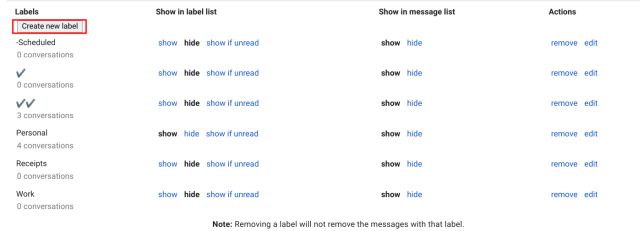
5. Bigyan ito ng isang pangalan, sabihin,”trabaho”. Kaya ngayon, maaari mong ilipat ang anumang mga email na nauugnay sa trabaho sa ilalim ng label na “trabaho”. Hindi mo kailangang pumili ng anuman sa ilalim ng Nested na drop-down na menu.
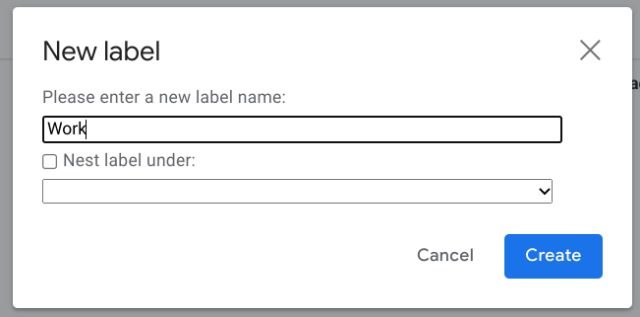
6. Upang lagyan ng label ang isang email, i-click lang ang “arrow” na button sa itaas at piliin ang naaangkop na label.
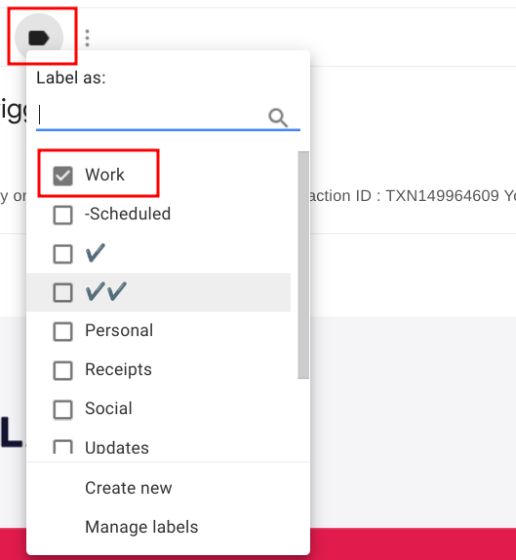
7. Upang mabilis na makahanap ng email na may tag na “trabaho”, maaari kang mag-scroll pababa sa ibaba ng “Inbox” at mag-click sa “Higit pa”. Dito, makikita mo ang label na”trabaho”. Maaari mo ring ilipat ang isang label sa itaas mula sa pahina ng Mga Setting ng Label sa pamamagitan ng pagtatago o pagpapakita sa kanila.
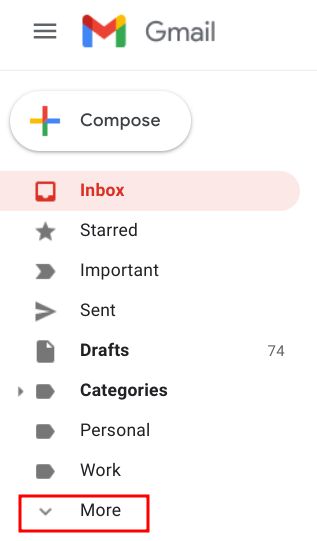
Paano Gumawa ng Mga Label sa Gmail App (iPhone at Android)
Kung mas madalas mong ginagamit ang Gmail app kaysa sa web na bersyon, ikalulugod mong malaman na ikaw maaari din talagang lumikha ng mga label mula sa loob ng app. Narito kung paano. Ipapakita ko sa iyo kung paano lumikha ng mga folder sa Gmail app sa iPhone, ngunit ang pamamaraan ay pareho din para sa mga Android phone. Kaya, sumunod ka.
Buksan ang Gmail app, at mag-tap sa menu ng hamburger. Dito, mag-scroll pababa at mag-tap sa opsyon na tinatawag na’Gumawa ng Bago’. 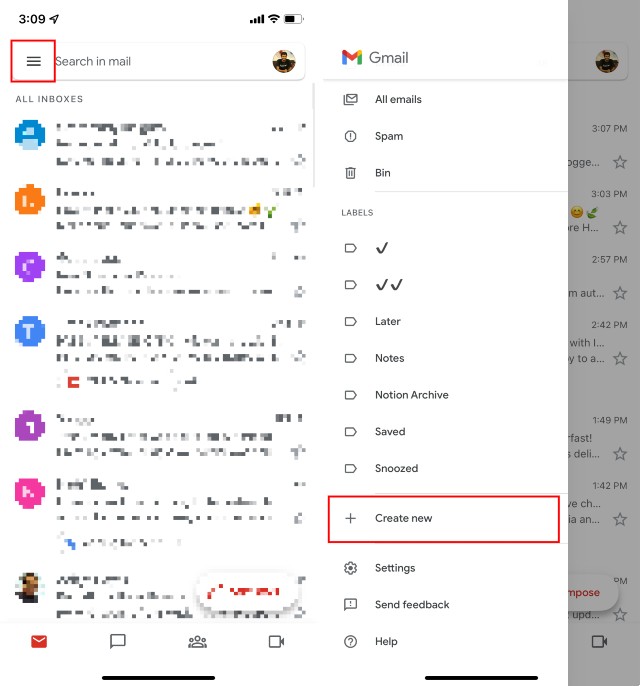 I-tap ang opsyong ito, at pagkatapos ay maglagay ng pangalan para sa iyong bagong label. Para sa halimbawang ito, gumagawa ako ng label na tinatawag na’Mga Resibo’. Kapag naglagay ka ng pangalan, i-tap ang’Tapos na’.
I-tap ang opsyong ito, at pagkatapos ay maglagay ng pangalan para sa iyong bagong label. Para sa halimbawang ito, gumagawa ako ng label na tinatawag na’Mga Resibo’. Kapag naglagay ka ng pangalan, i-tap ang’Tapos na’.  Awtomatikong dadalhin ka ng Gmail sa bagong label. Malinaw, ito ay walang laman ngayon, ngunit pag-uusapan natin kung paano maglapat ng mga label at maglipat ng mga email sa mga label at folder sa ibang seksyon.
Awtomatikong dadalhin ka ng Gmail sa bagong label. Malinaw, ito ay walang laman ngayon, ngunit pag-uusapan natin kung paano maglapat ng mga label at maglipat ng mga email sa mga label at folder sa ibang seksyon. 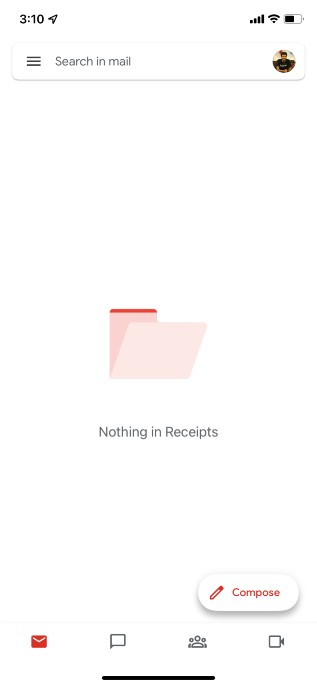
Kaya, ganyan ka makakagawa ng mga folder ng inbox (mga label) sa Gmail app sa Android at iPhone.
Paano Ilipat ang Mga Email mula sa Inbox patungo sa Mga Folder sa Gmail
Ngayong nakapag-set up na kami ng mga label, tingnan natin kung paano maglipat ng mga email sa mga bagong label. Mayroong ilang mga paraan na magagawa mo ito. Maaari kang maglapat ng mga label sa mga email sa iyong Gmail inbox, o maaari kang lumikha ng mga filter sa Gmail upang awtomatikong ayusin ang papasok na mail sa iba’t ibang mga label para sa isang mas mahusay na pag-set up.
Paano Maglapat ng Mga Label sa Mga Email
Una, tingnan natin kung paano ka makakapaglapat ng mga label sa mga umiiral nang email sa iyong inbox sa web at sa Gmail app.
p>
Ilapat ang Mga Label sa Mga Email sa Gmail Web
Buksan ang email na gusto mong lagyan ng label, at mag-click sa icon na’mga label’sa itaas tulad ng ipinapakita sa screenshot. 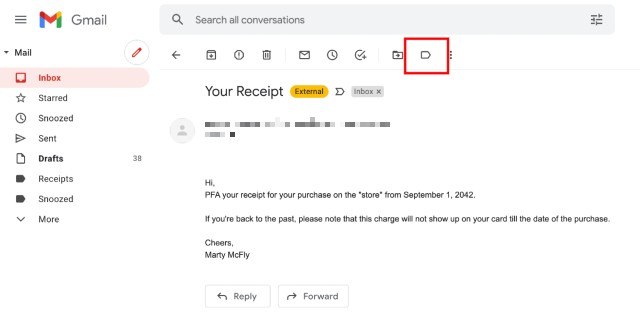 Mula sa drop-down na listahan, piliin ang label na gusto mong ilapat sa email. Para sa halimbawang ito, ililipat ko ang email na ito sa label na’Mga Resibo.’Kapag napili mo na ang mga label, i-click ang ‘Ilapat’.
Mula sa drop-down na listahan, piliin ang label na gusto mong ilapat sa email. Para sa halimbawang ito, ililipat ko ang email na ito sa label na’Mga Resibo.’Kapag napili mo na ang mga label, i-click ang ‘Ilapat’. 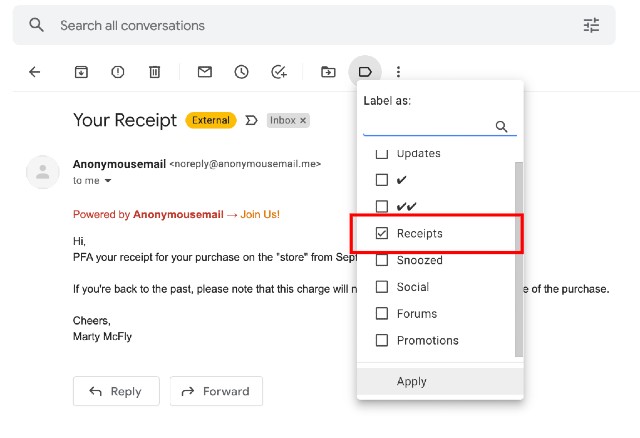
Ngayon, kapag pumunta ka sa label na’Mga Resibo’mula sa sidebar, makikita mo ang iyong email sa loob ng label. Medyo madali, tama?
Ilapat ang Mga Label sa Mga Email sa Gmail App (iPhone at Android)
Buksan ang Gmail app at piliin ang email kung saan mo gustong lagyan ng label; pagkatapos, i-tap ang tatlong tuldok na icon at i-tap ang’Label’. 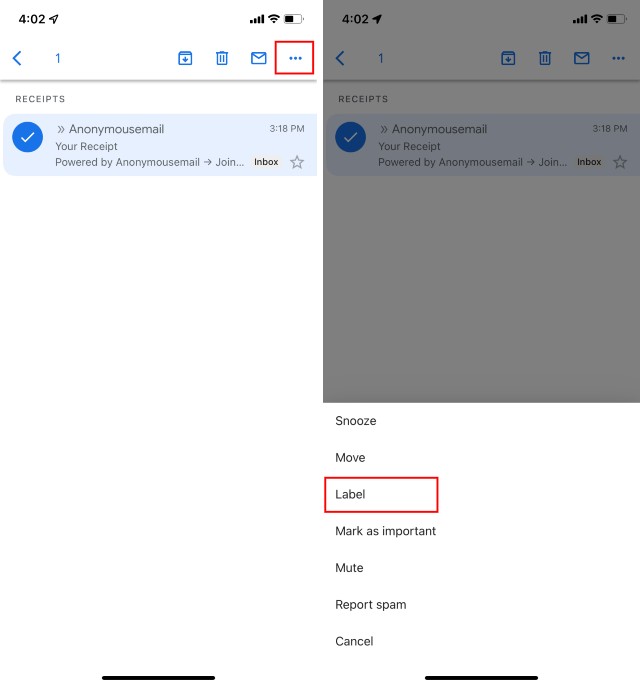 Piliin ang (mga) label na gusto mong ilapat, at i-tap ang icon ng checkmark sa kanang bahagi sa itaas.
Piliin ang (mga) label na gusto mong ilapat, at i-tap ang icon ng checkmark sa kanang bahagi sa itaas. 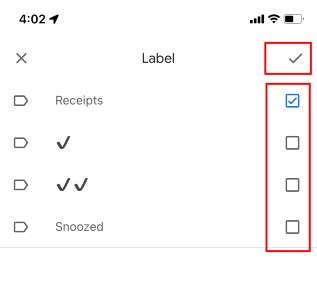
Iyon lang, ilalapat ang bagong label sa iyong email. Ngayon, mahahanap mo rin ang email sa loob ng label mula sa sidebar.
Paano Awtomatikong Ilapat ang Mga Label sa Mga Papasok na Email
Ngayong alam mo na kung paano maglapat ng mga label sa mga email, gawin natin ang mga bagay nang isang hakbang pa.
Maaari mo talagang gumawa ng mga filter sa Gmail. Ang mga ito ay maaaring awtomatikong pag-uri-uriin ang mga papasok na email sa magkahiwalay na mga folder (o mga label) para hindi mo na kailangang gawin ito nang manu-mano. Narito kung paano gumawa ng mga filter sa Gmail upang awtomatikong maglapat ng mga label sa mga bagong mail.
Tandaan: Maaari ka lang gumawa ng mga filter sa Gmail sa web app. Sa kasamaang palad, hindi available ang functionality na ito sa Gmail app sa iPhone o Android.
Buksan ang Gmail sa desktop, at mag-click sa icon na ‘Ipakita ang Mga Opsyon sa Paghahanap’ sa Gmail search bar (tingnan ang screenshot). 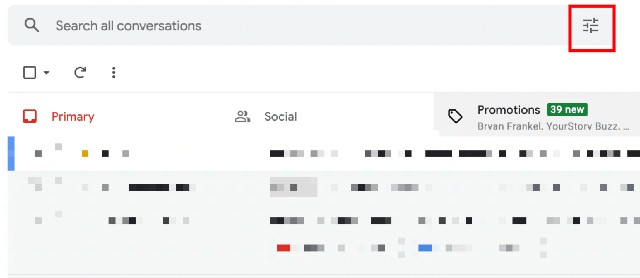 Dito, ilagay ang mga kundisyon para sa filter. Gaya ng nakikita mo, maaaring gumawa ng mga filter batay sa alinman (o kumbinasyon) ng mga bagay tulad ng nagpadala, paksa, text ng katawan, mga attachment, at higit pa. I-set up lang ito sa paraang gusto mo, at i-click ang ‘Gumawa ng Filter’.
Dito, ilagay ang mga kundisyon para sa filter. Gaya ng nakikita mo, maaaring gumawa ng mga filter batay sa alinman (o kumbinasyon) ng mga bagay tulad ng nagpadala, paksa, text ng katawan, mga attachment, at higit pa. I-set up lang ito sa paraang gusto mo, at i-click ang ‘Gumawa ng Filter’. 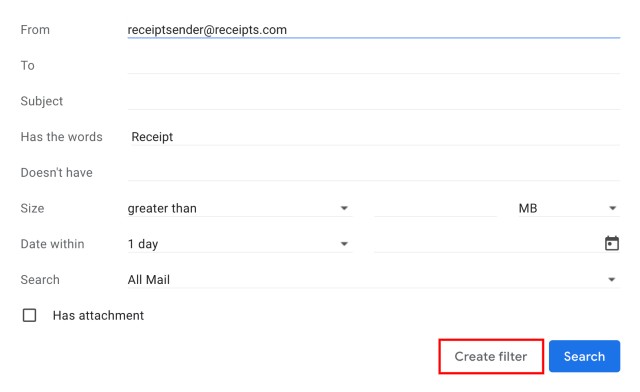 Lagyan ng check ang kahon sa tabi ng’Ilapat ang label’at piliin ang label na gusto mong ilapat. Sa halimbawang ito, inilalapat ko ang label na’Mga Resibo’. Kapag tapos na, mag-click sa’Gumawa ng Filter’.
Lagyan ng check ang kahon sa tabi ng’Ilapat ang label’at piliin ang label na gusto mong ilapat. Sa halimbawang ito, inilalapat ko ang label na’Mga Resibo’. Kapag tapos na, mag-click sa’Gumawa ng Filter’. 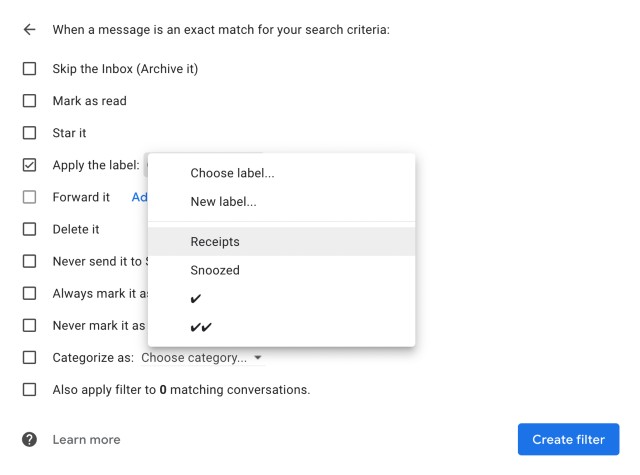
Awtomatikong ilalapat na ngayon ng Gmail ang napiling label sa anumang email na tumutugma sa filter na iyong ginawa. Ito ay isang mahusay na paraan upang awtomatikong ayusin ang iyong Gmail inbox.
Paano Gumawa ng Mga Sub-folder sa Gmail
Tulad ng dapat mong natanto sa ngayon, ang mga label sa Gmail ay talagang makapangyarihan at kapaki-pakinabang. Dagdag pa, ang mga ito ay isang mahusay na kapalit para sa mga folder. Kaya, kung gusto mong gumawa ng mga nested na label (o mga sub-folder, wika nga) sa Gmail, narito kung paano mo rin magagawa iyon.
Tandaan: Ang mga nested na label (sub-label) ay available lang sa Gmail web app.
Buksan ang Gmail web-app. I-hover ang iyong mouse sa label kung saan mo gustong gumawa ng nested na label, at mag-click sa icon ng menu na may tatlong tuldok na lalabas.  Sa menu ng konteksto, mag-click sa’Magdagdag ng sublabel’.
Sa menu ng konteksto, mag-click sa’Magdagdag ng sublabel’. 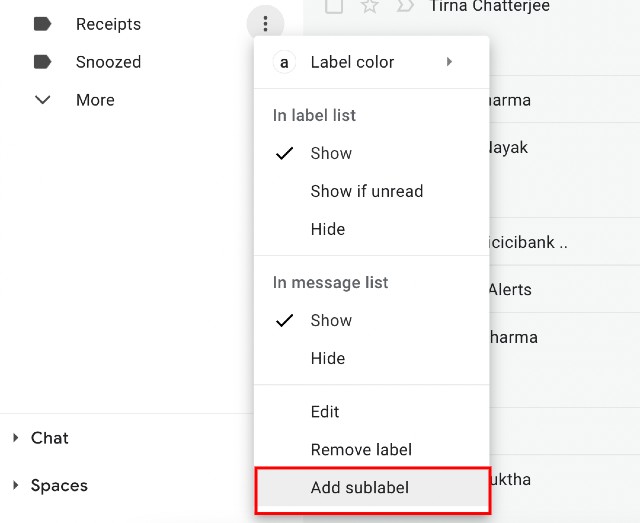 Bigyan ng pangalan ang iyong bagong label, at mag-click sa’Gumawa’.
Bigyan ng pangalan ang iyong bagong label, at mag-click sa’Gumawa’. 
Iyon lang, lalabas ang bagong sublabel na naka-nest sa loob ng parent label ngayon. Maaari ka ring lumikha ng mga filter upang pagbukud-bukurin ang mga email sa mga sub-folder sa Gmail kung gusto mo, na medyo kapaki-pakinabang.
Paano Mag-edit o Magtanggal ng Mga Label sa Gmail
Mag-ingat ka man, may mga pagkakataong napagtanto mong kailangan mong gumawa ng mga pagbabago sa isang label, o maaaring tanggalin ito nang buo. Sa kabutihang palad, kung mali ang spelling mo ng isang salita sa iyong label, hindi mo kailangang tanggalin ang iyong label at gumawa ng bago. Narito kung paano i-edit (o tanggalin) ang mga label sa Gmail.
Mag-edit ng Label
Buksan ang Gmail web-app. I-hover ang iyong mouse sa label na gusto mong i-edit, at mag-click sa tatlong tuldok na icon ng menu na lalabas.  Sa menu ng konteksto na lalabas, mag-click sa’I-edit’.
Sa menu ng konteksto na lalabas, mag-click sa’I-edit’. 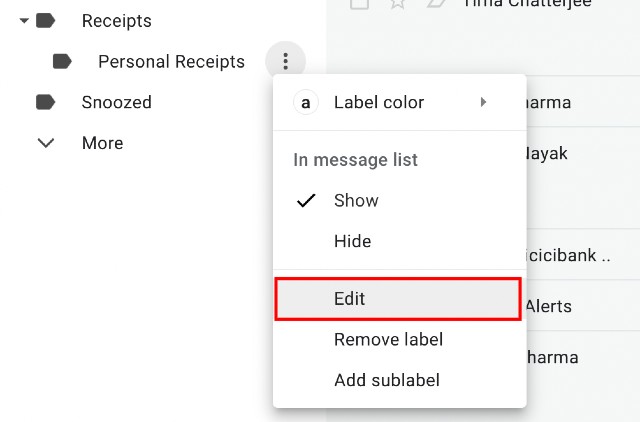 Maaari mo na ngayong palitan ang pangalan ng label, at gumawa ng iba pang mga pagbabago dito. Kapag tapos na, i-click lang ang ‘I-save’ para tapusin ang iyong mga pagbabago.
Maaari mo na ngayong palitan ang pangalan ng label, at gumawa ng iba pang mga pagbabago dito. Kapag tapos na, i-click lang ang ‘I-save’ para tapusin ang iyong mga pagbabago.
Magtanggal ng Label
Buksan ang Gmail web-app. I-hover ang iyong mouse sa label na gusto mong tanggalin, at mag-click sa tatlong tuldok na icon ng menu na lalabas.  Sa context-menu na lalabas, i-click ang’Alisin ang Label’.
Sa context-menu na lalabas, i-click ang’Alisin ang Label’.  Mag-click sa’Tanggalin’upang kumpirmahin, at iyon na.
Mag-click sa’Tanggalin’upang kumpirmahin, at iyon na. 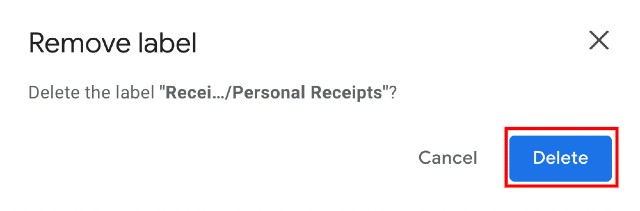
Ayusin ang Iyong Gmail Inbox Gamit ang Kaunting Pagbabago
Kaya ito ang mga pinakamahusay na paraan upang linisin ang Gmail at magkaroon ng isang inbox na walang kalat, spam na email, at mga mensaheng pang-promosyon. Nabanggit ko rin ang ilang mga paraan upang lumikha ng mga panuntunan at mga filter kung sakaling gusto mong harangan ang isang partikular na uri ng mensahe o iruta ang mga ito sa isang hiwalay na folder. At ang pinakamagandang bahagi ay maaari mong ilapat ang mga Gmail hack na ito sa iyong smartphone at sa web. Anyway, sa amin lang yan. Kung hindi ka pa rin humanga sa mga built-in na smart feature ng Gmail, maaari mong malaman ang pinakamahusay na mga alternatibo sa Gmail mula sa aming naka-link na artikulo. At kung mayroon kang anumang mga katanungan, magkomento sa ibaba at ipaalam sa amin.
Maraming kamangha-manghang gaming headset sa merkado, at sa iba’t ibang mga punto ng presyo. Gayunpaman, ang pagpili ng solid gaming headset ay hindi madaling gawain. Sa katunayan, malamang na marami kang ginagawang pagbabasa tungkol sa […]
Ang Apple Watch ay matagal nang naging ginintuang pamantayan para sa mga smartwatch, na nakakaganyak sa mga user gamit ang mga feature nito sa pagsubaybay sa kalusugan at mahusay na library ng app. Ang Android smartwatch ecosystem, sa kabilang banda, ay lumiliit nang walang kinang na mga alok at walang mamimili. Well, ang Samsung ay may […]
Ang pandaigdigang merkado ng gaming ay wala sa pinakamahusay na posisyon ngayon. Sa pag-agaw ng mga graphic card ng Bitcoin miners, regular na nakikita ng mga gamer ang kanilang sarili na nagbabayad ng premium para mabuo ang kanilang perpektong PC build. Dahil ang kakulangan ng GPU ay hindi nagtatapos anumang oras […]
